随着Windows10操作系统的普及,使用官方U盘进行系统安装成为了许多用户的首选。本文将详细介绍如何使用Win10官方U盘安装教程来完成系统安装,帮助用户轻松搭建自己的Windows10操作系统。
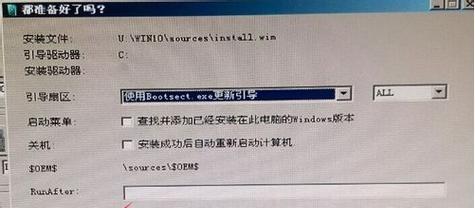
准备所需工具和材料
在开始使用Win10官方U盘安装教程之前,需要准备一个可用的U盘(至少16GB),确保其没有重要数据。还需要下载最新版本的Windows10镜像文件。
下载并制作Win10官方U盘安装工具
为了能够使用U盘进行系统安装,我们需要先下载并制作一个专门用于安装的U盘工具。在Microsoft官方网站上可以找到Windows10官方下载工具,下载并运行该工具,按照指引进行制作。
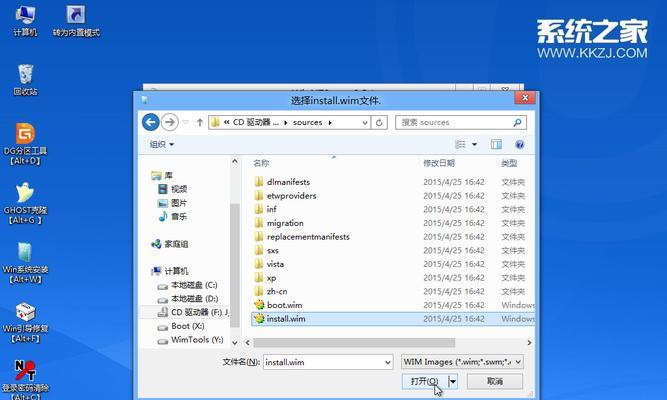
选择合适的语言和系统版本
在制作U盘工具时,会要求选择Windows10的语言和系统版本。根据个人需要和使用习惯,选择适合自己的语言和系统版本,点击下一步继续。
选择适用于U盘的安装选项
在制作U盘工具时,还需要选择适用于U盘的安装选项。这里我们选择“在其他计算机上安装Windows”选项,确保能将系统安装到目标计算机上。
格式化和创建U盘安装介质
在制作U盘工具时,会让我们选择要将系统文件写入哪个U盘。确保选择正确的U盘,并点击下一步开始格式化和创建U盘安装介质,这个过程可能需要一些时间。
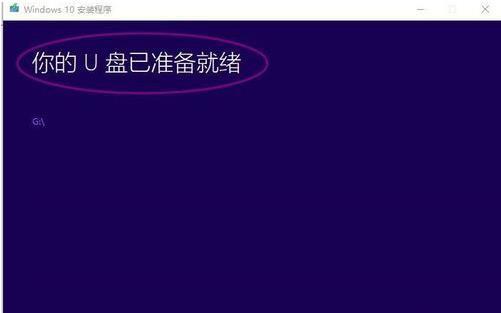
安装Windows10之前的准备工作
在开始安装Windows10之前,需要对目标计算机进行一些准备工作。备份重要文件以防数据丢失。检查硬件设备是否兼容Windows10,并确保所有驱动程序都是最新版本。
从U盘启动计算机并进入安装界面
将制作好的U盘插入目标计算机的USB接口,重启计算机并按照屏幕提示进入BIOS设置。在BIOS设置中,将启动顺序设置为从U盘启动,然后保存并退出。重启计算机后,系统将从U盘启动,并进入安装界面。
设置系统安装选项和许可证条款
在安装界面中,选择适合自己的系统安装选项,并阅读并接受Windows10的许可证条款。点击下一步继续。
选择目标磁盘和分区方式
在安装界面中,需要选择安装Windows10的目标磁盘和分区方式。根据个人需求,选择适当的磁盘和分区方式,并点击下一步继续。
等待系统文件的复制和安装
安装Windows10之后,系统会自动复制并安装系统文件到目标磁盘上。这个过程可能需要一些时间,请耐心等待。
设置个人偏好和账户信息
当系统文件安装完成后,系统将要求设置个人偏好和账户信息。包括选择地区和语言、设置键盘布局、创建用户账户等。按照指引进行设置,并点击下一步继续。
等待Windows10的最终设置
在完成个人偏好和账户信息设置后,系统将进行最终设置。这个过程可能需要一些时间,请耐心等待。
系统安装完成并进行初步设置
当系统安装完成后,系统将自动重启,并进行初步设置。包括设置隐私选项、选择应用商店和云存储偏好等。按照指引进行设置,并点击下一步继续。
安装驱动程序和常用软件
完成系统安装后,还需要安装适用于硬件设备的驱动程序和一些常用软件。根据硬件设备的需求,下载并安装相应的驱动程序,并根据个人需求安装所需的常用软件。
系统安装完成,开始享受Windows10
经过以上步骤,系统安装完成,你现在可以开始享受全新的Windows10操作系统了。根据个人需求,进行进一步的系统设置和个性化调整,使系统更适合自己的使用习惯。
通过本文提供的Win10官方U盘安装教程,你可以轻松地进行系统安装。从准备工作到最终设置,每个步骤都详细介绍,帮助你顺利完成Windows10的安装。使用Win10官方U盘进行系统安装,让你能够快速搭建属于自己的Windows10操作环境。




